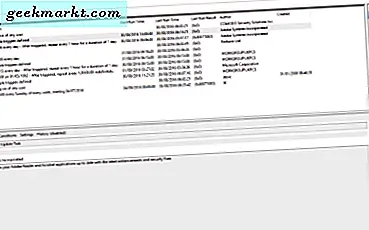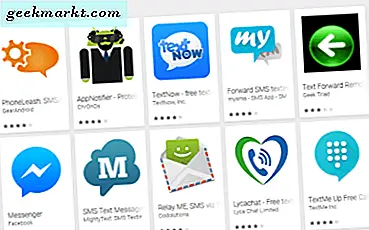
Wenn Sie eine lustige oder interessante SMS erhalten, die am besten auf einem großen Bildschirm angezeigt wird, können Sie sie ohne großen Aufwand an Ihren E-Mail-Account weiterleiten. Dieses Tutorial führt Sie genau durch. So leiten Sie Textnachrichten an E-Mails weiter.
Die meisten von uns haben sich daran gewöhnt, Dinge auf kleinen Bildschirmen zu sehen. Wir spielen Spiele, lesen Bücher, schauen Filme und surfen den ganzen Tag auf einem 5-Zoll-Bildschirm im Internet. Manchmal möchten wir manchmal nur ein Stück Medien auf einem größeren Bildschirm sehen. Es sind die Zeiten, in denen wir Textnachrichten zur Ansicht auf einem PC an E-Mails weiterleiten möchten.

Weiterleiten von Textnachrichten an E-Mail
Wenn Sie Textnachrichten an E-Mails weiterleiten möchten, haben Sie zwei Hauptoptionen. Sie können eine App verwenden, um alle Textnachrichten automatisch an eine E-Mail-Box Ihrer Wahl weiterzuleiten, oder Sie können einen Text manuell weiterleiten.
Textweiterleitung für Android
Wenn Sie ein Android-Telefon besitzen, benötigen Sie eine App, um alle Ihre Texte automatisch an Ihr E-Mail-Konto weiterzuleiten. Im Google Play Store gibt es eine Reihe davon. Downloaden und installieren Sie eine, die gut aussieht und gut überprüft wurde. Die App sollte sich um den Rest kümmern.
Um eine Textnachricht manuell weiterzuleiten, geben Sie nur eine E-Mail-Adresse ein, an die Sie normalerweise eine Telefonnummer hinzufügen würden.
- Stellen Sie sicher, dass 3G / 4G auf Ihrem Android-Gerät aktiviert ist.
- Öffnen Sie die Nachricht, die Sie weiterleiten möchten.
- Wählen Sie Teilen und dann Nachricht.
- Fügen Sie eine E-Mail-Adresse hinzu, an die Sie normalerweise eine Zellennummer hinzufügen würden.
- Drücken Sie Senden.
Solange Sie Daten und / oder MMS-Fähigkeit auf Ihrem Plan haben, sollte dies gut funktionieren. Abhängig von Ihrem Netzwerk kann die Zustellung jedoch einige Minuten dauern.
Textweiterleitung für iPhone
Das iPhone verfügt über eine integrierte Funktion zum Weiterleiten von Textnachrichten an E-Mail-Adressen, so dass es nur eine Frage der Einrichtung ist.
- Navigiere zu Einstellungen und Nachrichten auf deinem iPhone.
- Wählen Sie Empfangen bei und fügen Sie eine E-Mail hinzu.
- Fügen Sie Ihre E-Mail-Adresse hinzu und bestätigen Sie.
Je nachdem, welche Version von iOS Sie verwenden, sollte dies ausreichen, damit Texte an Ihre E-Mail-Adresse weitergeleitet werden.
Führen Sie Folgendes aus, um einzelne Textnachrichten an eine E-Mail-Adresse in iOS weiterzuleiten:
- Wählen Sie Nachrichten und öffnen Sie die Nachricht, die Sie weiterleiten möchten.
- Tippen Sie auf die Nachricht und halten Sie sie gedrückt, bis ein Popup-Fenster angezeigt wird. Wählen Sie Mehr.
- Vergewissern Sie sich, dass neben der Textnachricht, die Sie weiterleiten möchten, das blaue Häkchen angezeigt wird. Tippen Sie auf, um bei Bedarf weitere auszuwählen.
- Wählen Sie Teilen und geben Sie die E-Mail-Adresse ein, an die die Nachricht weitergeleitet werden soll.
- Wählen Sie Senden, um genau das zu tun.
Abhängig von Ihrem Netzwerk kann es etwas dauern, bis die Nachricht in Ihrem Posteingang eintrifft, aber sie sollte dort ankommen.
Sie können normale Textnachrichten, MMS oder Videos über Android oder iPhone weiterleiten. Jeder Inhalt, der mit dem SMS-Protokoll transportiert werden kann, kann an eine E-Mail-Adresse weitergeleitet werden, wenn Ihr Netzwerk dies zulässt. Die meisten 3G- und 4G-Verträge sollten es Ihnen ermöglichen, Medien und Nachrichten überall hin zu senden oder weiterzuleiten. Wenn Probleme auftreten, müssen Sie möglicherweise direkt Ihren Netzwerkanbieter kontaktieren.
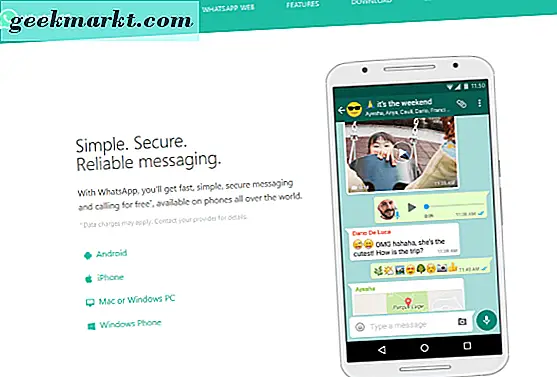
Forward WhatsApp Nachrichten an E-Mail
Als zusätzlichen Bonus können Sie WhatsApp-Nachrichten auch an E-Mails weiterleiten, wenn Sie dies wünschen. Wenn Sie während eines Chats brennen und die Beweise speichern oder eine Auswahl an Bildern, Gifs oder Videos haben möchten, die Sie behalten möchten, können Sie alle Ihre WhatsApp-Konversationen per E-Mail speichern. Ich habe das bei meinen Nachforschungen in diesem Tutorial herausgefunden, und ich glaube, das ist unglaublich nützlich, da ich WhatsApp verwende. Zu nützlich, um bei mir zu bleiben!
- So speichern Sie WhatsApp-Nachrichten in einer E-Mail:
- Lassen Sie WhatsApp in der Konversation geöffnet, die Sie speichern möchten.
- Wählen Sie Optionen, Einstellungen und Chat.
- Wählen Sie je nach verwendeter WhatsApp-Version den E-Mail-Chat oder den Chat-Verlauf.
- WhatsApp erstellt eine Textdatei mit allen Ihren Chats und sendet diese per E-Mail an die von Ihnen ausgewählte Adresse.
Laut WhatsApp können Sie bis zu 10.000 Nachrichten in einer einzigen Textdatei speichern, aber ich würde nicht so lange warten. Es würde ewig dauern, den gesuchten in einer Datei dieser Größe zu finden!
Vermutlich können Sie mit anderen Chat-Apps auch Konversationen an E-Mails weiterleiten. Da ich WhatsApp nur wirklich nutze, endete meine Recherche dort.
Kennen Sie andere Möglichkeiten, um Texte weiterzuleiten oder Chats in E-Mails zu speichern? Erzählen Sie uns davon, wenn Sie es tun.